在painter这款功能强大的绘画软件中,复制选区是一项常用的操作技巧,它能帮助我们更高效地创作。以下将为大家详细介绍几种复制选区的方法。
基本复制方法
首先,最常见的就是使用快捷键。当我们成功选中想要复制的区域后,按下ctrl+c(windows系统)或command+c(mac系统)组合键,即可将选区内容复制到剪贴板。接着,在需要粘贴的位置,按下ctrl+v(windows系统)或command+v(mac系统)组合键,就能将选区内容粘贴出来。这种方法简单快捷,适用于大多数常规的复制选区需求。
通过菜单复制
我们还可以通过菜单来进行选区复制。在菜单栏中找到“编辑”选项,点击下拉菜单中的“复制”,同样可以将选区内容复制到剪贴板。然后,选择“粘贴”选项,即可完成粘贴操作。虽然这种方式相对快捷键来说稍微繁琐一些,但对于不太熟悉快捷键的用户来说,也是一种可靠的方法。
利用克隆功能复制
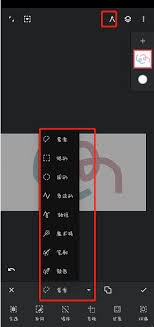
painter中的克隆功能也能实现类似复制选区的效果。选择“克隆源”面板,从中选择想要作为克隆源的区域。然后,使用克隆工具,在需要复制的位置进行涂抹,即可将克隆源的内容复制到指定区域。这种方法适合一些需要精确控制复制效果的场景,比如复制一些细节丰富的图案或纹理。
复制选区到新图层
有时候,我们希望将选区内容复制到一个新的图层上,以便进行独立编辑。这时,我们可以先复制选区,然后在图层面板中点击“新建图层”按钮,再按下ctrl+v(windows系统)或command+v(mac系统)组合键,将选区内容粘贴到新图层上。这样,我们就可以在新图层上对复制内容进行各种调整,而不会影响到原始图像。
掌握这些复制选区的方法,能让我们在painter中更加灵活地创作,无论是进行图像合成、绘制重复元素还是进行细节修改,都能轻松应对,为我们的绘画工作带来极大的便利。

deepseekapiclient:轻松接入deepseekai模型的.net开发利器在当今数字化时代,人工智能技术正以前所未有的速度改变着各个领域。对于.net开发者而言,如何便捷地将先进的ai模型融入到自己的应用程序中,成为了一个备受关注的问题。而deep
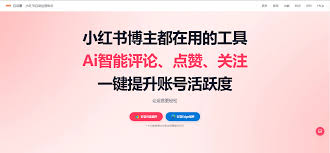
在当今数字化时代,ai智能正逐渐渗透到各个领域,小红书运营也不例外。那么,ai智能小红书运营究竟怎么样呢?精准定位与内容推荐ai能够通过对大量数据的分析,精准把握用户的兴趣爱好、消费习惯等,从而帮助运营者更精准地定位目标受众。基于此,它可以为用户推荐高度契合其

在当今数字化时代,ai写作的发展可谓日新月异。其中,密码生成器成为了不少人关注的焦点,它能为创作者提供独特的灵感和便捷的创作辅助。那么,ai写作大神的密码生成器该如何查看呢?今天就来为大家揭秘。深入官方平台探索许多知名的ai写作工具都有自己的官方网站。首先,要

sai绘图软件以其丰富的功能和便捷的操作,深受广大绘画爱好者的喜爱。其中,勾线是绘画过程中至关重要的一步,而合适的勾线笔刷能让线条更加流畅、细腻且富有表现力。下面就来详细介绍一下sai绘图软件中勾线笔刷的设置方法。一、笔刷选择打开sai软件后,进入画笔工具界面
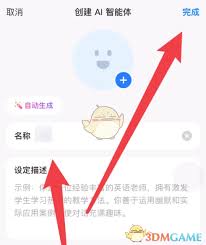
豆包app如何创建ai智能体豆包app创建ai智能体方法在当今数字化时代,ai智能体正发挥着越来越重要的作用。而豆包app为用户提供了便捷创建ai智能体的途径。首先,打开豆包app。进入主界面后,寻找与创建ai智能体相关的入口选项。通常这个入口会在比较显眼的位
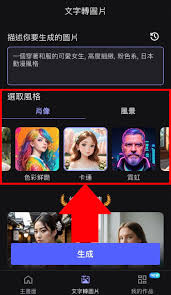
在当今数字化时代,ai生图软件成为了众多创作者和爱好者的得力助手。它们能够依据用户输入的关键词或描述,快速生成令人惊叹的图像。下面就来为大家介绍几款热门且好用的ai生图软件。midjourneymidjourney以其强大的图像生成能力和出色的细节表现著称。它